4 καλύτερες μεθόδους για την ενεργοποίηση ενός iPhone με ειδικές ανάγκες
Κάθε χρήστης του iPhone χρησιμοποιεί πάντα έναν κωδικό πρόσβασηςγια να προστατεύσετε τα σημαντικά δεδομένα στη συσκευή τους, αλλά τι γίνεται αν κάποια ημέρα βάλετε τον λάθος κώδικα και το iPhone είναι απενεργοποιημένο ή λόγω κάποιας απρόβλεπτης βλάβης η λειτουργία κωδικού πρόσβασης κολλάει και το iPhone σας απενεργοποιείται. Υπάρχουν πολλοί χρήστες που αναζητούν τέτοιες λύσεις καθημερινά, όπως "Πώς να αποφευχθεί ένα iPhone"Αλλά δεν παίρνουν πάντα μια απλή απάντηση.
Εάν το σκέφτεστε, μπορεί να μοιάζει με έναη αδύνατη εργασία σε εσάς και ίσως η λήψη της συσκευής στο πλησιέστερο κατάστημα της Apple θα είναι ο καλύτερος τρόπος για να διορθώσετε τη συσκευή. Αλλά δεν υπάρχει ανάγκη για αυτό, ως υπεύθυνη εταιρεία η Apple έχει προβλέψει τέτοια προβλήματα και έδωσε επίσημες λύσεις. Έχετε δύο επίσημους τρόπους για να διορθώσετε τη συσκευή σας, το iTunes και το iCloud, και υπάρχουν επίσης άλλοι εφικτοί τρόποι επίλυσης του προβλήματος. Εξετάζονται σε αυτό το άρθρο.
- Μέρος 1: Επίσημοι τρόποι για να μην υποστεί κανείς ένα iPhone
- Μέρος 2: Άλλες εφικτές λύσεις για την ενεργοποίηση ενός iPhone με ειδικές ανάγκες
Μέρος 1: Επίσημοι τρόποι για να μην υποστεί κανείς ένα iPhone
Εάν αναρωτιέστε πώς να ενεργοποιήσετε ένα άτομο με ειδικές ανάγκεςΤο iPhone χρησιμοποιώντας τους επίσημους τρόπους τότε θα περιλαμβάνει τη χρήση των εφαρμογών όπως το iTunes και το iCloud. Αυτές οι εφαρμογές έχουν πολλές λειτουργίες που έχουν σχεδιαστεί από την Apple για την παροχή αδιαίρετης υποστήριξης στους χρήστες του iOS. Σε αυτές τις περιπτώσεις, η πιο δημοφιλής επιλογή είναι να συνδέσετε τη συσκευή στο iTunes, αλλά μπορείτε επίσης να χρησιμοποιήσετε το iCloud για να επαναφέρετε τη συσκευή, αλλά
Τρόπος 1: Χρήση του iTunes
Εάν το iPhone σας είναι απενεργοποιημένο και θέλετε να το διορθώσετετότε θα πρέπει να συνδέσετε αμέσως τη συσκευή στο iTunes. Εάν τα δεδομένα του iPhone σας έχουν ήδη δημιουργηθεί αντίγραφα ασφαλείας, τότε θα μπορείτε να διορθώσετε εύκολα τη συσκευή.
Έτσι, εδώ είναι πώς να ανυποχώριστο iPhone, αν το iPhone μπορεί να συνδεθεί στο iTunes:
Βήμα 1: Πρέπει να ξεκινήσετε τη διαδικασία συνδέοντας τη συσκευή στον υπολογιστή σας χρησιμοποιώντας ένα καλώδιο USB.
Βήμα 2: Μετά από αυτό το iTunes θα ξεκινήσει αυτόματα.
Βήμα 3: Αγγίξτε το εικονίδιο iPhone στην κορυφή.
Βήμα 4: Στη συνέχεια κάντε κλικ στην επιλογή "Επαναφορά iPhone" στην καρτέλα Σύνοψη.
Βήμα 5: Τώρα, εάν είναι ενεργοποιημένη η λειτουργία Εύρεση του iPhone, θα πρέπει να την απενεργοποιήσετε και να προχωρήσετε.

Βήμα 6: Αν το Find My iPhone έχει ήδη απενεργοποιηθεί, το iTunes θα σας ρωτήσει εάν θέλετε να επαναφέρετε το iPhone στις εργοστασιακές ρυθμίσεις και όλα τα μέσα και οι ρυθμίσεις σας θα καταργηθούν.
Βήμα 7: Τέλος κάντε κλικ στην επιλογή "Επαναφορά και ενημέρωση" και το iTunes θα κατεβάσει τώρα το λογισμικό και θα επαναφέρει το iPhone σας.
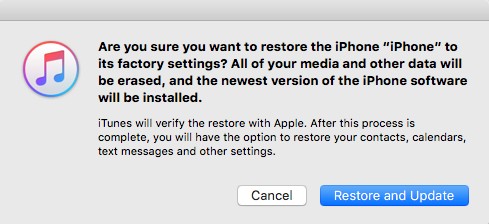
Τώρα, το iPhone σας θα διορθωθεί. Αλλά αν δεν μπορείτε να συνδεθείτε στο iTunes τότε πώς να ενεργοποιήσετε το iPhone με το iTunes, η διαδικασία αναφέρεται παρακάτω:
Αν δεν μπορείτε να συγχρονίσετε με το iTunes τότε θα πρέπει πρώτα να μπείτε στη λειτουργία ανάκτησης.
Βήμα 1: Εκτελέστε το iTunes και συνδέστε το iPhone με ειδικές ανάγκες.
Βήμα 2: Πατήστε και κρατήστε πατημένα τα κουμπιά στο iPhone μέχρι να είναι ορατή η σύνδεση στο iTunes.
- iPhone 6 / 6s και νωρίτερα: Κουμπί τροφοδοσίας και το κουμπί Home μαζί.
- iPhone 7 και iPhone 7 Plus: Κουμπί μείωσης έντασης ήχου και κουμπί λειτουργίας
- iPhone X / 8/8 Plus: Γρήγορα πατήστε το πλήκτρο αύξησης έντασης ήχου και, στη συνέχεια, πατήστε το κουμπί μείωσης έντασης ήχου. Κρατήστε πατημένο το πλευρικό κουμπί.
Βήμα 3: Συνδέστε τη συσκευή στον υπολογιστή σας με καλώδιο δεδομένων.
Βήμα 4: Μετά την ανίχνευση iTunes, θα δείτε μια άλλη προτροπή: "Υπάρχει κάποιο πρόβλημα με το iPhone που απαιτεί την ενημέρωση ή την επαναφορά του"
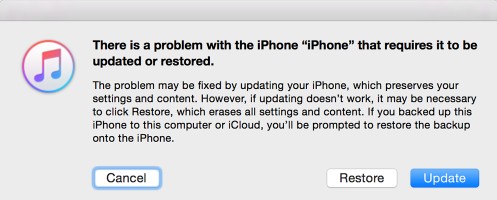
Βήμα 5: Ομοίως, πατήστε Επαναφορά και το iTunes θα σας ρωτήσει εάν θέλετε να διαγράψετε όλα τα δεδομένα και τις ρυθμίσεις.
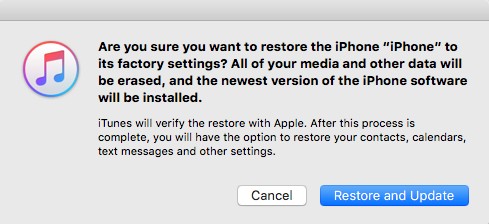
Βήμα 6: Κάντε κλικ στην επιλογή "Επαναφορά και ενημέρωση" και το iTunes θα κατεβάσει το λογισμικό και στη συνέχεια θα επαναφέρει το iPhone σας.
Έτσι, ακόμα και αν δεν μπορείτε να συνδεθείτε στο iTunesθα εξακολουθείτε να μπορείτε να χρησιμοποιήσετε την εφαρμογή για να διορθώσετε το iPhone, αλλά με εντελώς διαφορετικό τρόπο. Δυστυχώς, αυτή η διαδικασία θα εξαλείψει εντελώς όλα τα δεδομένα από τη συσκευή σας.
Τρόπος 2: Χρήση του iCloud
Δεν έχει σημασία πόσο έξυπνος είστε, δεν είναι αδύνατογια να κλειδώσετε τον εαυτό σας από το πολύτιμο iPhone σας. Αλλά πότε πρέπει να κλειδώσετε μια ακριβή συσκευή όπως το iPhone 5/6/7/8 / X, τα μέτρα ασφαλείας που τοποθετήσατε για να προστατεύσετε τη συσκευή δεν θα σας αφήσουν εύκολα και αυτή η προστασία δεν θα μπορούσε να σπάσει χρησιμοποιώντας τις κανονικές μεθόδους . Η πρώτη επιλογή είναι να συνδέσετε τη συσκευή με το iTunes, αλλά αν δεν μπορείτε να το κάνετε αυτό, μπορείτε επίσης να χρησιμοποιήσετε την εφαρμογή iCloud για να ασφαλίσετε τη συσκευή. Έτσι, πώς να ανοίξετε το iPhone με ειδικές ανάγκες, τα βήματα αναφέρονται παρακάτω:
Βήμα 1: Πρώτα απ 'όλα πρέπει να πάτε στην επίσημη ιστοσελίδα του icloud.com.
Βήμα 2: Στη συνέχεια θα πρέπει να δώσετε το αναγνωριστικό της Apple και τον κωδικό πρόσβασής σας για να συνδεθείτε στο λογαριασμό σας.
Βήμα 3: Τώρα, πρέπει να μεταβείτε στις επιλογές και να επιλέξετε "Εύρεση του iPhone μου".
Βήμα 4: Μεταβείτε στο "Όλες οι συσκευές" ένα από τα επάνω σημεία του παραθύρου και επιλέξτε το iPhone από τη λίστα.
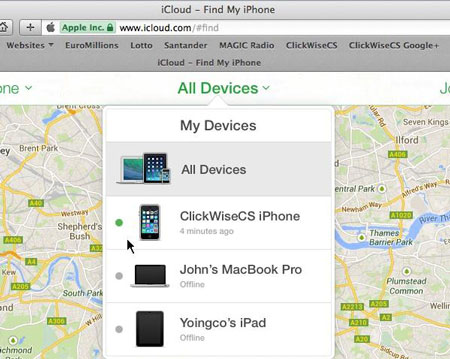
Βήμα 5: Μετά από αυτό πρέπει να κάνετε κλικ στο "Erase iPhone", τότε όλα τα δεδομένα και οι ρυθμίσεις σας θα διαγραφούν από τη συσκευή.
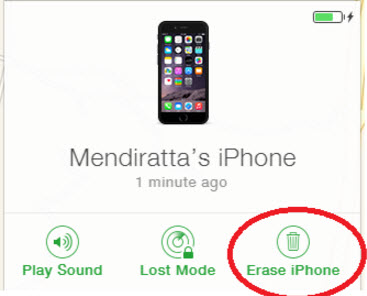
Τώρα, θα μπορείτε να ξεκλειδώσετε τη συσκευή. Δυστυχώς, αυτή η διαδικασία θα διαγράψει πλήρως όλα τα δεδομένα στη συσκευή σας. Έτσι, καλύτερα να αποθηκεύσετε ένα αντίγραφο ασφαλείας εκ των προτέρων, έτσι ώστε να μπορείτε να επαναφέρετε μετά τη σταθεροποίηση της συσκευής σας.
Μέρος 2: Άλλες εφικτές λύσεις για την ενεργοποίηση ενός iPhone με ειδικές ανάγκες
Όταν κυκλοφόρησε το iPhone, η Apple ξεκίνησε επίσηςεφαρμογές όπως το iTunes και το iCloud για να υποστηρίξουν τους χρήστες στην εποχή τους ανάγκης. Έτσι, βασικά κάθε φορά που κάποιος χρήστης αποκτά κλειδωμένο από το iPhone ή όταν κλέβεται συνήθως πηγαίνουν για iCloud ή iTunes για να το διορθώσουν. Οι διαδικασίες μπορεί να μην είναι πολύ βολικές, αλλά θα κάνουν τη δουλειά. Ευτυχώς, τα πράγματα έχουν αλλάξει τώρα, νέες εφαρμογές έχουν κυκλοφορήσει στην αγορά και λειτουργούν εξαιρετικά καλά. Παρακάτω, θα βρείτε μερικούς τρόπους για να διορθώσετε το iPhone σας εκτός από iCloud ή iTunes.
Τρόπος 1: Χρήση του εργαλείου ξεκλειδώματος iPhone του τρίτου μέρους
Αν αναρωτιέστε πώς να ενεργοποιήσετε ένα άτομο με ειδικές ανάγκεςiPhone χωρίς σύνδεση με iTunes, τότε το καλύτερο Tenorshare 4uKey. Είναι βολικό, αποδοτικό και γενικά πολύ αποτελεσματικό σε τέτοιες καταστάσεις, καθώς είναι ένα καλά σχεδιασμένο εργαλείο ξεκλειδώματος για συσκευές iOS. Υποστηρίζει τα Windows και Mac και εδώ μπορείτε να το χρησιμοποιήσετε:
Βήμα 1: Κάντε λήψη, εγκατάσταση και εκτέλεση του 4uKey στον υπολογιστή σας.
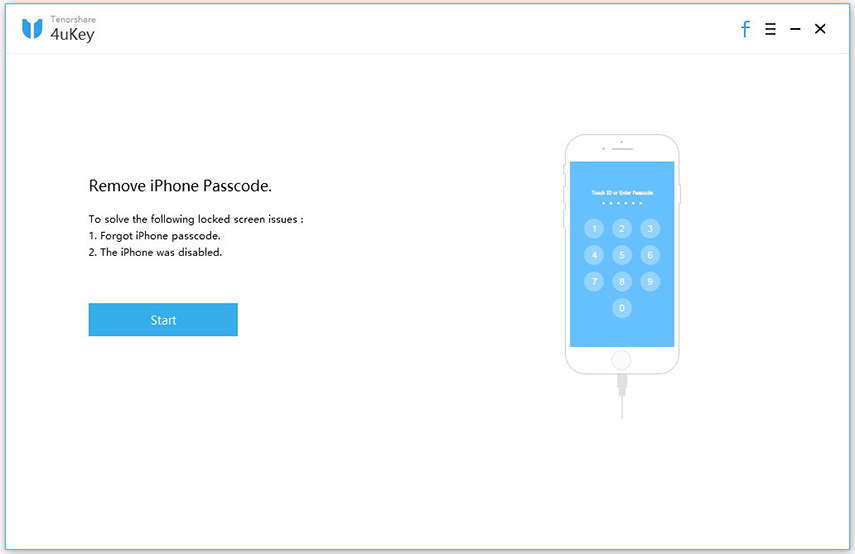
Βήμα 2: Στη συνέχεια, συνδέστε το iPhone και τον υπολογιστή σας με ένα καλώδιο USB
Βήμα 3: Στη συνέχεια, θα είναι ορατή η κύρια διεπαφή του εργαλείου, κάντε κλικ στο "Έναρξη".
Βήμα 4: Μετά από αυτό, πρέπει να κατεβάσετε το πιο πρόσφατο πακέτο υλικολογισμικού, οπότε αφού επιλέξετε μια θέση για αυτό, κάντε κλικ στο "Λήψη".
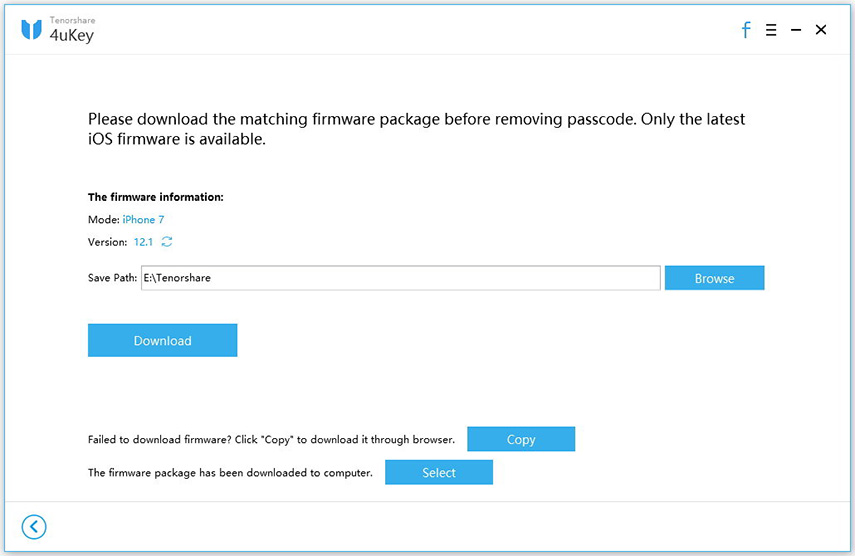
Βήμα 5: Μετά τη λήψη του υλικολογισμικού στον υπολογιστή σας, πρέπει να κάνετε κλικ στο "Ξεκλείδωμα τώρα" για να διορθώσετε το iPhone σας.
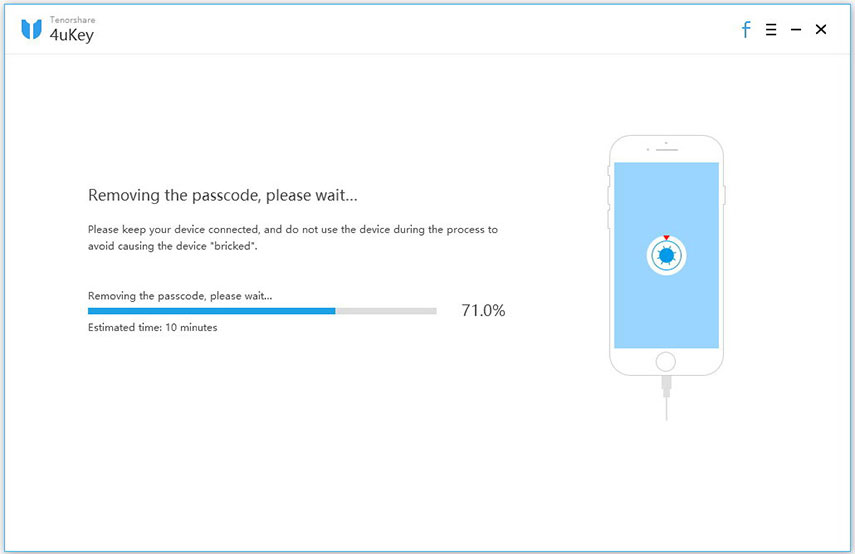
Μετά την επιδιόρθωση του iPhone, μπορείτε να το επαναφέρετε από το iCloud ή το iTunes αντίγραφο ασφαλείας, αν έχετε. Αυτός είναι ένας από τους πιο αποτελεσματικούς τρόπους για να διορθώσετε το iPhone σας χρησιμοποιώντας το λογισμικό Tenorshare 4uKey.
Τρόπος 2: Χρησιμοποιώντας τη μέθοδο Tricky Siri
Αυτή η λύση είναι λίγο πειραματική και λίγοδύσκολο επίσης. Επίσης, υπάρχει η πιθανότητα να μην λειτουργεί κάθε φορά, αλλά αυτή η μέθοδος έχει αποδειχθεί πολύ αποτελεσματική πολλές φορές. Έτσι, είναι βιώσιμο και ασφαλές στη χρήση. Μπορείτε να καλέσετε αυτή τη μέθοδο περισσότερο από ένα τέχνασμα, καθώς πρέπει να εξαπατήσετε το Siri για να καταστήσετε αυτήν την μέθοδο αποτελεσματική και στη διαδικασία δεν θα χάσετε τα δεδομένα iPhone σας.
Έτσι, πώς να unaccommodable ένα iPhone χωρίς iTunes χρησιμοποιώντας Siri, θα βρείτε τα παρακάτω βήματα,
Βήμα 1: Αν θέλετε να χρησιμοποιήσετε αυτή τη μέθοδο, πρώτα πρέπει να ενεργοποιήσετε το Siri στο iPhone σας. Έτσι, πατήστε και κρατήστε πατημένο το κουμπί Αρχική σελίδα. Μετά από αυτό το Siri θα ενεργοποιηθεί αμέσως και θα απαντήσει στη φωνή σας.
Βήμα 2: Έτσι, πρέπει να ζητήσετε από τη Siri να ανοίξει το ρολόι του iPhone σας.
Βήμα 3: Χτυπήστε το εικονίδιο "Ρολόι", για να βρείτε το Παγκόσμιο Ρολόι.
Βήμα 4: Τώρα, κάντε κλικ στο σύμβολο "+" για να προσθέσετε ένα άλλο ρολόι στη λίστα.
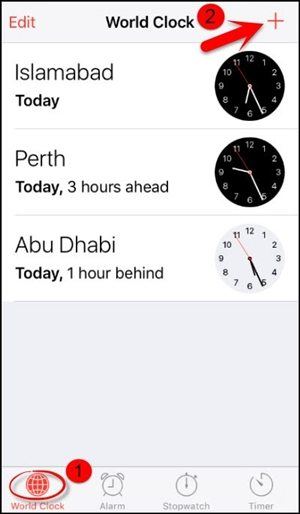
Βήμα 5: Πληκτρολογήστε οτιδήποτε στη γραμμή αναζήτησης και στη συνέχεια επιλέξτε το σύνολο.
Βήμα 6: Επιλέξτε την επιλογή "Κοινή χρήση".
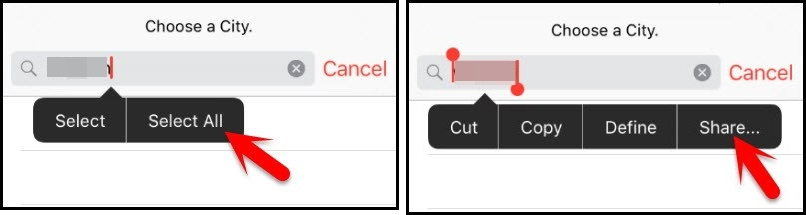
Βήμα 7: Επιλέξτε "Μήνυμα" για να ανοίξετε ένα νέο παράθυρο μηνύματος.
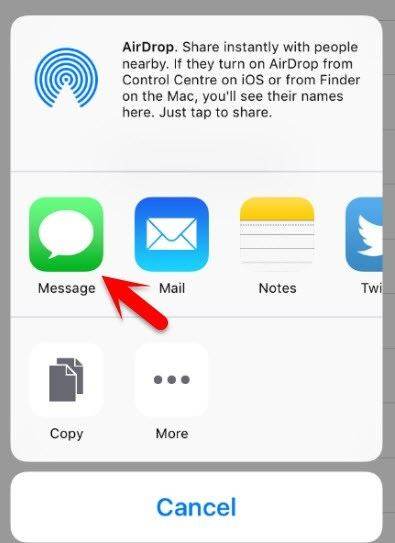
Βήμα 8: Στο πεδίο μηνύματος, μεταβείτε στο "To" και πατήστε παρατεταμένα το κουμπί "Επικόλληση" για να επικολλήσετε το αντιγραμμένο μήνυμα.
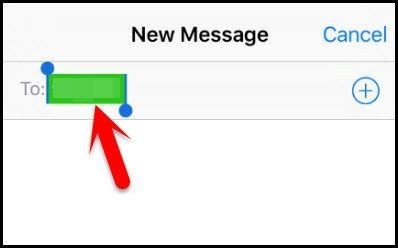
Βήμα 9: Τώρα, πατήστε στο κουμπί Αρχική σελίδα για να φτάσετε στην κύρια οθόνη της συσκευής.
Τέλος, θα δείτε ότι μπορείτε να έχετε πρόσβαση στο δικό σαςχωρίς τη χρήση του κωδικού πρόσβασης. Αυτό το απλό κόλπο θα σας εξοικονομήσει από το να περάσετε από όλα τα προβλήματα για να διορθώσετε το iPhone σας, αλλά να θυμάστε ότι αυτή η συγκεκριμένη διαδικασία μπορεί να μην λειτουργεί συνεχώς.
συμπέρασμα
Στο τέλος μπορούμε να σας διαβεβαιώσουμε ότι ο υπάλληλοςοι τρόποι είναι αρκετά ισχυροί για να διορθώσετε το iPhone με ειδικές ανάγκες, αλλά ως συνήθως οι εφαρμογές iTunes και iCloud χρησιμοποιούν τις παλιές δεκαετίες μεθόδους που είναι γεμάτες με διάφορα μειονεκτήματα. Έτσι, εάν θέλετε να πάρετε το iPhone σας πίσω χωρίς να αντιμετωπίσετε οποιεσδήποτε τρομερές συνέπειες, τότε θα ήταν καλύτερο να χρησιμοποιήσετε το λογισμικό Tenorshare 4uKey. Είναι απλά η καλύτερη και η πιο αποτελεσματική μέθοδος σε αυτό το άρθρο. Συνιστάται!









